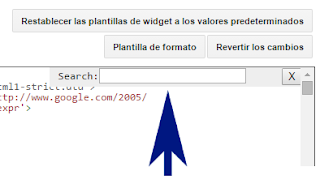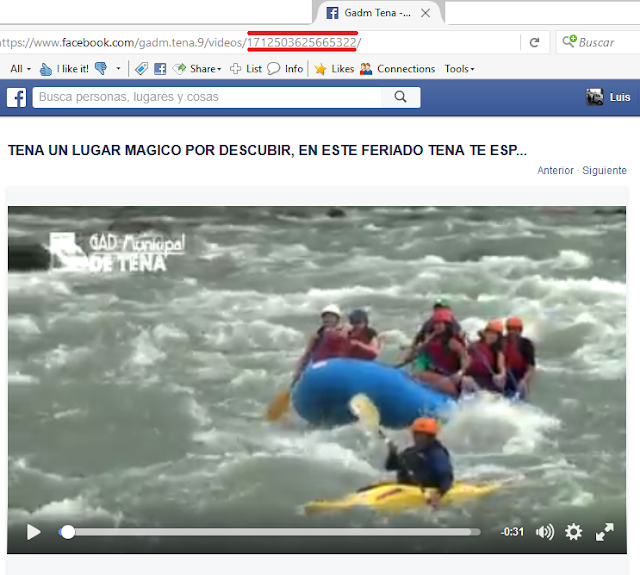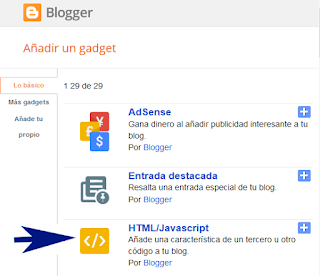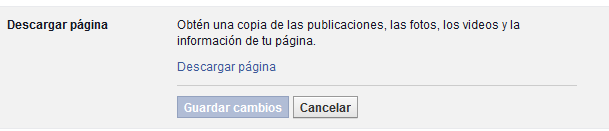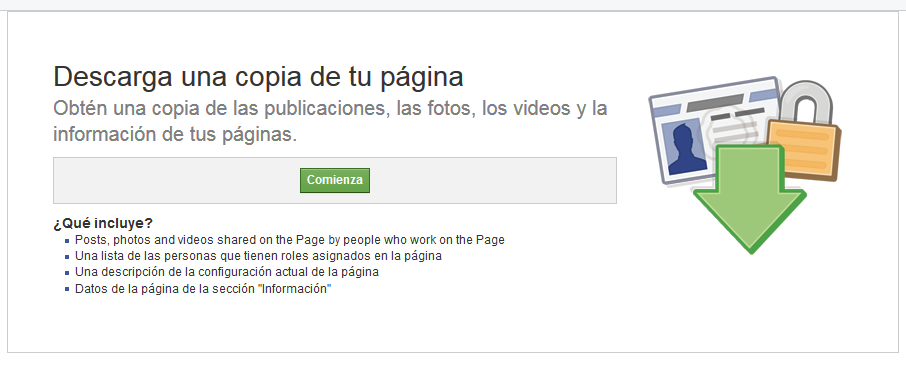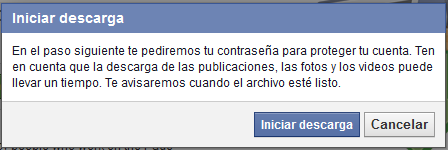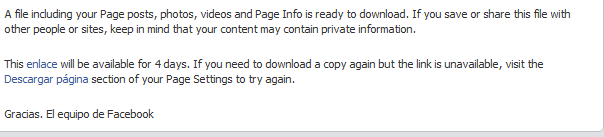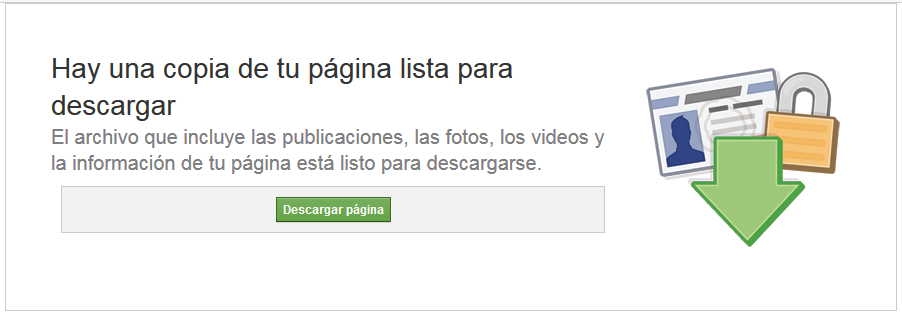Escoger Nombre de usuario en facebook
Escoge tu nombre de usuario y tendrás tu propia dirección de perfil de facebook tipo: http://www.facebook.com/usuario/
Así, facilitas la tarea de compartir tu perfil con amigos, familiares y compañeros de trabajo. Entra aquí, y podrás escoger el nombre de usuario que quieras, el mínimo de caracteres es 5, y si a tus páginas también le quieres poner un nombre de usuario, tendrán que tener un mínimo de 1.000 fans.
Cambiar el Nombre de usuario en facebook
Facebook solo permite una vez el cambio de nombre de usuario, ten mucho cuidado si quieres cambiar tu nombre de usuario porque no hay vuelta atrás. Para cambiarlo simplemente debes entrar en las Configuración de la Cuenta y cambiar tu nombre de usuario.
Inicia sesión con tu Nombre de usuario en facebook
Ahora puedes iniciar sesión con tu nombre de usuario, ya no es necesario escribir tu e-mail completo, solo basta poner el nombre de usuario que seleccionaste, la contraseña de facebook y listo.
Acortar url largas de facebook.com a fb.me
Ahora puedes acortas las direcciones de facebook.com cambiandolas por fb.me
¿Cómo? … muy fácil, si la dirección de tu perfil de facebook es: http://www.facebook.com/celuchile
la debes cambiar por http://fb.me/celuchile así de rápido y fácil, especialmente para que las compartas en redes sociales como twitter.
Descargar todas las fotos de un álbum
Para descargar todas las fotos de un álbum debes de hacerlo con FireFox: FireFox 3 e instalando la extensión Descargar Fotos FacebookFacePAD: Facebook Photo Album Downloader.
Una vez instalada, reinicias el Firefox, ahora vas a algún álbum en FaceBook, le das clic derecho y seleccionas “Download Photo Album”.
► Versión Liviana de facebook
Si eres de los que no les gusta tanta cosa en facebook, o tienes una conección a internet lenta y quieres ingresar de forma rápida y sin distracciones, entraahora mismo en Facebook Lite (esta página está disponible por el momento para la versíon en Ingles de Facebook. Para que puedas verla debes cambiar el idioma a “English (US)” en el extremo inferior izquerdo de la página de facebook)
► Integrar el Chat de FaceBook en la Barra Lateral de Firefox
Si quieres ver el chat de FaceBook en tu FireFox, y así estar mas alerta a tus contactos, puedes agregar este link: Chat FaceBook a tus Marcadores de FireFox, y tildar la opción “Cargar este marcador en la barra lateral”, así cuando lo abras veras el chat en la barra lateral.
Si tienes problemas viendo tu lista de amigos conectados, abre la barra lateral del chat cuando estés en la página principal de facebook.
► Videoconferencias en el Chat de FaceBook
Esto es posible con la extensión “TokBox Voice and Video Calls” para Firefox en la que podrás chatear por voz o vídeo, o sea, podrás hacer videoconferencia con tus contactos que también instalen esta extensión.
► Escribe a tus amigos en tu muro como en twitter
Así es, ahora también podrás escribir a tus amigos o páginas de facebook de la misma forma que twitter. Solo debes anteponer la “@” y al nombre de tu amigo o página y te mostrará un listado coincidente a las letras escritas y eliges el nombre al que irá destinado el mensaje y listo.
► Crear Insignias
*
Insignias de Perfil
Comparte tu información de Facebook en otros sitios web.
Insignia Perfil Facebook
debes entrar en Insignia de perfil. Puedes crear un widget con tu información general eliginedo lo que quieres mostrar, como tu dirección de correo electronico, tu país de residencia, estado civil, telefonos, página web, etc.
*
Insignias de Ultimas Fotos
Comparte tus últimas fotos subidas a Facebook en otros sitios web.
Insignia Fotos Facebook
debes entrar en Carnet con Foto Puedes crear un widget con las últimas fotos subidas a tu perfil, una insignia de firmas para incluirlo en tus mails, en foros, etc.
*
Insignias de Páginas
Insignia Páginas FacebookTambién puedes compartir la información de tu página de Facebook en otros sitios web.
debes entrar en Insignia de página Puedes crear un widget con la informacíon de tu página de facebook e incluirla en cualquier web.
► Descargar vídeos de Facebook
Debes hacerlo con la extensión para FireFox “Facebook Vídeo“, que añade las opciones para “Descargar Vídeo” y “Convertir vídeo” (conversión realizada por Zamzar)y también te proporciona el código para incrustar el vídeo en otros sitios.
► Desplázate por las fotos rápidamente
Para cambiar rápidamente de fotos de un álbum, solo debes usar la tecla derecha (para la foto siguiente) y la tecla izquierda (para la foto anterior).
► Entrar a Facebook desde el iPhone
Debes entrar desde tu iPhone a: http://iphone.facebook.com
► Entrar a Facebook desde el móvil (wap)
Debes escribir en tu celular: http://m.facebook.com
► Facebook móvil
Debes Activar Facebook Móvil y podrás ocupar los siguientes servicios:
Actualizar tu estado y buscar Información de Perfil
Puedes actualizar tu estado o buscar información de perfil mandando un texto al 32665.
También puedes recibir mensajes de Facebook, Posts en tu Muro, y notificaciones enviadas a tu teléfono móvil como mensaje de texto.
*
Subir Fotos
Envía las fotos de tu móvil como mensaje multimedia a... Para agregarle un titulo, basta con incluirlo en el asunto de tu mensaje.
Subir Vídeos
Primero debes agregar esta aplicación a tu cuenta de Facebook.
Una vez que tengas la aplicación de vídeo, si quieres subir vídeos desde el teléfono, sólo tienes que enviarlo como mensaje multimedia a mobile@facebook.com. Para añadir un título, incluirlo en el asunto del mensaje. Para añadir una descripción, incluirlo en el cuerpo del mensaje.
► Foto Grande en tu Perfil de Facebook
Si quieres que la foto de tu perfil se vea grande, es simple, lo único que debes hacer es subir tu foto en vertical, es decir, que sea larga y angosta. por ejemplo la foto de mi perfil de facebook es de 199 x 408 pixeles.
► Guía Telefónica de Amigos de Facebook
En la Guía Telefónica de facebook podrás ver la lista de números de tus contactos organizados alfabéticamente.
► Bloquear Persona en Facebook
Si hay alguien que no quieres que vea tu perfil, te contacte, te encuentre, te envíe mensajes, etc… y la quieres eliminar, debes ir a Privacidad y en la parte de abajo de la página escribes el nombre de la persona y clic en Bloquear, te llevara a la búsqueda de la persona y das clic finalmente en Bloquear a esta persona, también si mas tarde decides admitir a esa persona puedes eliminarla de la Lista de Bloqueos en la misma página de Privacidad.
► Eliminar Solicitud de Amistad Enviada
Es muy simple eliminar la solicitud de Amistad que enviaste, simplemente sigue los pasos de como “Bloquear a una Persona en Facebook” y automáticamente bloquearás todo vinculo relacionado con la persona.
Si decides cambiar de opinión y quieres que te encuentre o enviarle una nueva solicitud de amistad, debes primero eliminarlo de la lista de bloqueo.
Nota: Si el usuario del cual quieres eliminar la solicitud enviada, tiene activada las “Notificaciones por Correo Electronico”, él podrá ver que le enviaste una solicitud, pero si lo bloqueaste, ya no podrá ver tu solicitud en su cuenta de facebook.
► Desactivar o Eliminar tu cuenta en Facebook
Si por algún motivo decides no tener más tu cuenta de facebook, y la quieres eliminar/desactivar, debes ir a Desactivar Cuenta seleccionar tu motivo de desactivación de cuenta, (opcional: marcar la casilla de “no recibir correos electrónicos de Facebook”) yclic en Desactivar.
► Compartir en Facebook
Para compartir rápidamente cualquier página web con tus amigos, incluso cuando no te encuentres en Facebook, puedes agregar el Bookmarklet para Compartir. Da aquí en el link de abajo con el botón derecho y selecciona “Agregar a Favoritos” o en “Marcar este enlace”, después selecciona “Crear en” y daclic en la carpeta “Vínculos” o en “Barra de Marcadores”.
Si no puedes ver la Barra Marcadores, elige “Mostrar Barra Marcadores” desde el menú Ver.
Compartir en Facebook
► Ver el Perfil de Contactos que no te tienen como Amigo
Para ver el perfil de alguna persona que no te tiene agregado como amigo, esa persona debe tener activada la opción de que los amigos de sus amigos y/o sus redes puedan ver su perfil. Y tu debes estar en la misma Red de la persona que quieres ver o ser amigo del amigo que tiene agregado. Pero no siempre lo podrás ver, ya que esta opción se puede cambiar en perfil.
► Smiles, Caras, Emoticons en el Chat de Facebook
Mira todas las caritas o emoticons de facebook en Emoticons Facebook
► Negrita en el Chat de Facebook
Cuando chateas en el Chat de Facebook con tus amigos, y quieres enviarles mensajes destacados en “Negrita“, debes agregarle un * (asterisco) al principio y al final del mensaje, por ejemplo asi: *mensaje en negrita* y al enviarlo se verá así: mensaje en negrita.
► Subrayado en el Chat de Facebook
Para enviar un mensaje subrayado en el chat de facebook, debes agregar un _ (guión bajo) al principio y al final del mensaje, por ejemplo asi: _mensaje subrayado_ y al enviarlo se verá así: mensaje subrayado.
► Mostrarte “No conectado” en Chat de Facebook a algunos amigos
Para esto, debes crear una lista con tus amigos que no quieres que te vean conectado, vas a la ventana del Chat de Facebook, haces click en Listas de Amigos, donde dice: Crearlista nueva, le asignas un nombre cualquiera, seleccionas o mueves los amigos que no quieres que te vean conectado y finalmente le das click en el icono Mostrarse no conectado en facebook que esta en la esquina del nombre de la lista y listo. Ahora estarás como No conectado para esa lista de amigos.
► Listas de Amigos en Chat de Facebook
Si tienes listas de amigos creadas en Facebook (si no tienes puedes crearlas), puedes configurarlas para que le des prioridad a tus amigos de esas listas y se muestren primero enel chat. En la ventana del chat de facebook, haces click en Listas de Amigos y seleccionas tu lista de amigos mas cercanos o importantes para verlos en los primeros puestos de la lista del chat.
Si quieres volver a la vista Normal del Chat, debes deshacer la selección de las Listas de Amigos y se volverá a mostrar como siempre.
► Chatea en Facebook con Gabtastik
Con esta aplicación puedes chatear con tus contactos de facebook y también con Gtalk simultáneamente. Descargar Gabtastik
► Validar tu Cuenta Facebook
Para evitar tener que estar ingresando códigos de seguridad cada vez que agregas a un amigo(a) en Facebook, debes Validar Tu Cuenta por medio de tu teléfono móvil.
Dependiendo del país debes ingresar el número.
En el caso de Chile, debes anteponer un 9 a tu número regular de 8 dígitos.
► Ver Solicitudes de Amigos Pendientes
Ve que personas aún no han aceptado tu solicitud de amistad, para esto, solo debes ir a tu lista de Amigos y revisarlos, si tu amigo aún no te ha agregado, aparecerá con el estado de “Solicitud de amistad pendiente“.
► Crea tu propia Encuesta o Quiz
Haz visto muchas quiz y ya es hora de crear una propia, si quieres crear una quiz, test o encuesta solo entra a Quiz Creator y empieza ya a crearla.
► Mira las Noticias de tus Amigos de facebook en Tiempo Real
Si quieres estar atento a todo lo que hacen tus amistades en facebook, solo tienes que ingresar a las Noticias en vivo y veras todo lo que ocurren en tiempo real.
► Crear una aplicación para facebook
Eres un desarrollador, dominas los lenguajes de programación,etc. y quieres desarrollar tu propia aplicación para facebook, pues solo debes seguir las instrucciones (en ingles) tener tu espacio web, conseguir la API, etc. en Facebook Developers.
También puedes crear una aplicación de una manera más fácil con Cakephp que es un framework para php que te facilitará el proceso, y en el Blog de Facebook Developer te explican como hacerlo.
► Restaurar Aplicaciones en facebook
Si haz eliminado alguna aplicación de facebook que viene por defecto, como Vídeo, Móvil, Notas, Regalos, Muro, Fotos, Elementos publicados, Eventos, Grupos, etc… o quieres agregar otras más, búscalas acá: Directorio de aplicaciones por Facebook y agrega la aplicación que más necesites o quieras.
► Crear páginas en facebook
Si quieres crear una página en facebook para cualquier cosa, como para promover algún artista, tu propia banda, algún producto en especial, etc. y los usuarios se hagan fans, debes Crear nueva página de Facebook y difundirla entre tus amigos.
*
Agrega un widget para ser fan de tu web
Panel para Fans!
Entra en el Panel para fans y creas en widget que lo puedes incluir en tu web para que permitir a tus visitantes convertirse en fan! de tu página en Facebook.
*
Integra un espacio para comentarios en directo
Comentarios en vivo
Entra en el Espacio para comentarios en directo y creas en widget en el que tus visitantes podrán comentar sobre tu web directamente de Facebook conectandose, compartiendo y enviando actualizaciones en directo.
► Anunciarse en facebook
Necesitas hacer publicidad de tu web, proyecto, blog, empresa, etc. y quieres hacerlo en facebook? Solo entra en Anunciar en Facebook y haz el tuyo, tu propones cuanto pagar por clic o por impresiones.
► Eliminar historial del Chat
Para eliminar el historial del chat de facebook tienes que abrir la ventana del contacto que quieres borrar la conversación y subir la barra hasta encontrar y hacer clic en Despejar Historial de Chat.
► Facebook Widget para Opera
Facebook Widget Opera
Si usas el navegador Opera, entonces te recomiendo el widget de facebook, en el que puedes buscar, ver la foto y estado de tus amigos, recibir notificaciones de mensajes, enviar y recibir toques, etc.
► Nunca olvides un Cumpleaños
Para que nunca olvides las fechas de cumpleaños de tus amigos en FaceBook, debes ir a Configuración de la Cuenta -> Notificaciones, y en el marco del “Facebook”, haces click en “Mostrar Más” luego activas la opción “Has a birthday coming up”, cada semana le llegara un correo notificándole los próximos cumpleaños.
► Efecto de luz de lentes ópticos en Facebook
Circulos en Facebook
Para ver este efecto, debes usar la combinación de teclas Konamicode (es una combinación de teclas pulsadas seguidamente para hacer trucos en los juegos, famoso
en los juegos de videos de Konami).
Cuando estes en cualquie página de facebook, pulsa la siguiente secuencia de teclas:
konamicode y luego presiona Enter.
A continuación cada vez que hagas click o te desplaces por las páginas dentro de Facebook, verás una serie de círculos de fondo por 1 segundo aprox. Esto es un Efecto, es el Famoso efecto que se producen en los lentes ópticos de las cámaras cuando la luz se dispersa en la lente interna a través de sistemas de imagen no deseado.
Para desactivarlo, solo debes cerrar la ventana o pestaña y abrir nuevamente la página de facebook.
► Crear Notas
En Facebook, puedes Crear una Nota y personalizarlas dandole formato con un poco de html, puedes subir fotos en las notas, escribir lo que quieras y etiquetar a tus amigos en las notas. Mucho mejor es usar esto en vez del típico etiquetado directo a tus amigos en fotos, ya que a muchos no les gusta que lo etiqueten en fotos que no aparecen.
► Reportar el perfil de una persona fallecida
Si eres algun familiar o cercano de alguna persona que acaba de fallecer, sabes algunos de sus datos, y además posees alguna noticia, o prueba que acredite tal fallecimiento, puedes completar este formulario, el cual, debe usarse solamente para informar del fallecimiento de una persona y establecer la cuenta in memoriam. En este tipo de cuenta “in memoriam” se elimina cierta información privada y se cambia la configuración de privacidad para que solo los amigos confirmados puedan ver el perfil o encontrarlo en las búsquedas. El muro se conserva para que los amigos y familiares puedan hacer publicaciones en recuerdo del fallecido.
► Activar/Desactivar Notificaciones de correo electrónico
Controla todas tus preferencias de avisos que envía facebook a tu correo en Configuración de la Cuenta -> Notificaciones.
► Desactivaron mi cuenta de Facebook.
Puedes enviarle un correo electrónico a disabled@facebook.com incluyendo una descripción del problema. Asegúrate de enviarle el correo desde la dirección de correo electrónico asociada a tu cuenta desactivada.
Read more...